3 førende procedurer for let tidsregistrering
 Skrevet af Lisa Ou / 20. april 2023 16:00
Skrevet af Lisa Ou / 20. april 2023 16:00Tidsregistrering bruges, når en virksomhed registrerer sin medarbejders arbejdstid. I dette tilfælde kan de spore den tid, du bruger tid på at arbejde. Ud over dette kan du bruge tidsregistrering til personlige formål. Det kan hjælpe dig med at styre din tid, når du laver forskellige ting.
Der er flere tidsoptagelsessoftware og apps. Men nogle af dem registrerer ikke tiden nøjagtigt eller kontinuerligt. Og det er stressende. Heldigvis vil dette indlæg vise dig tutorials til tidsregistrering ved hjælp af problemfri software eller apps. Hvorfor ikke scrolle ned for at se flere oplysninger? Kom videre.
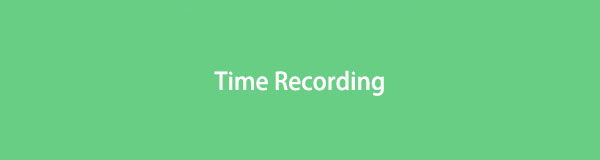

Guide liste
Del 1. Tidsoptagelse med FoneLab Screen Recorder
Denne software er tilgængelig på både Mac og Windows. FoneLab Screen Recorder er unik, fordi du kan optag din iPhone og Android-skærm via spejling. Derudover kan du tage snapshots, mens optagelsen er i gang. Det lader dig optage video, lyd, online selvstudie eller andet på din skærm. Efter optagelsesprocessen kan du redigere videoen. Du kan trimme det, tilføje tekst, tilføje linjer osv. Bortset fra det kan du bruge dette værktøj til at optage tidsplaner. Der er mere, du kan finde ud af om denne software. Du kan udforske den ved at følge dens enkle trin nedenfor.
FoneLab Screen Recorder giver dig mulighed for at optage video, lyd, online tutorial osv. På Windows / Mac, og du kan nemt tilpasse størrelse, redigere videoen eller lyden med mere.
- Optag video, lyd, webcam og tag skærmbilleder på Windows / Mac.
- Forhåndsvis data, før du gemmer.
- Det er sikkert og nemt at bruge.
Trin 1Download skærmoptageren på din computer. For at gøre det, klik venligst på den Gratis download knap. Downloadprocessen varer kun et par sekunder. Senere skal du konfigurere det og starte det med det samme på din computer.
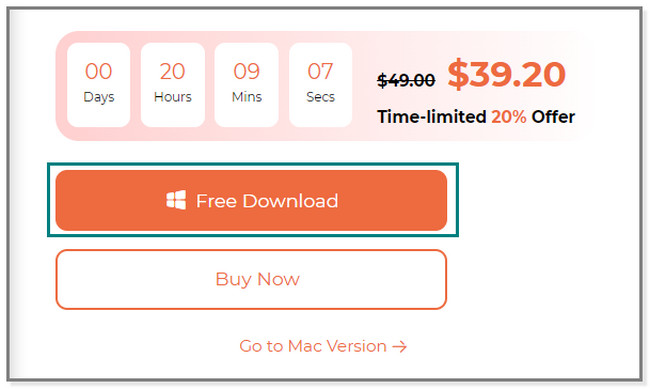
Trin 2I bunden af softwaren skal du vælge Opgaveskema knap. Den har ur ikonet på venstre side. Derefter skal du klikke på Plus knappen på det nye vindue, der dukker op på din skærm. Indtast derefter navnet på den opgave, du ønsker. For at anvende ændringerne skal du klikke på OK .
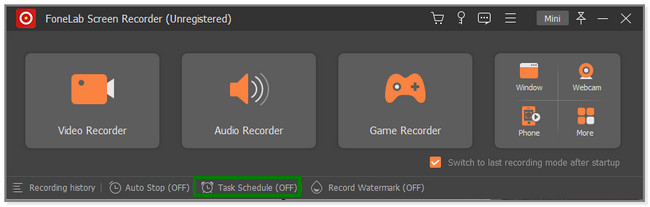
Trin 3Du vil se mulighederne for tidsregistreringen. Du kan indstille den Starttidspunkt. Du kan også indstille den, hvilken dag du vil bruge den. Udover det kan du bruge Single Segment Record , Multi-Segment Record sektioner. I dette tilfælde kan du tilpasse dens filstørrelse, optagelseslængde og mere.
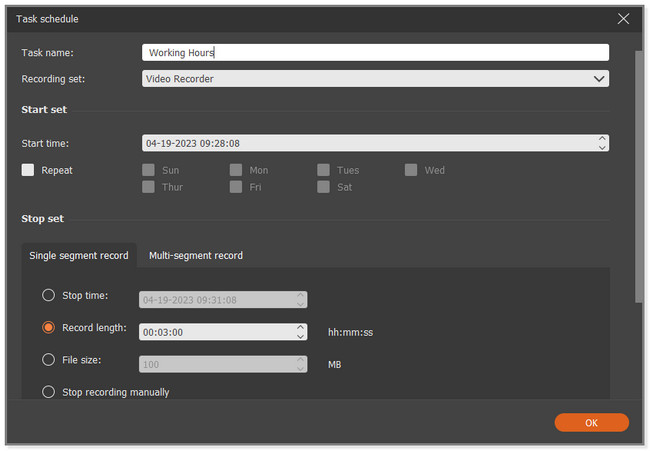
Trin 4I bunden af softwaren vil du se Når optagelsen er afsluttet afsnit. Klik på knappen Pil ned knappen på dens højre side. Senere kan du vælge mellem mulighederne. Det inkluderer Gør ingenting, Luk computeren, Sæt computeren i dvale og Afslut program. Klik derefter på Starten knappen for at anvende ændringerne.
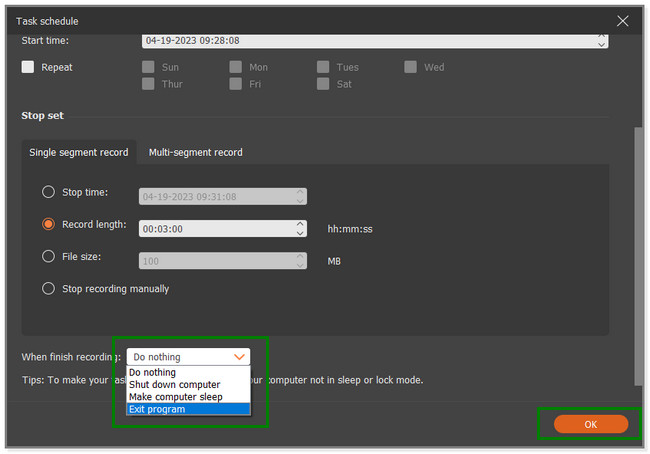
Vil du udforske flere apps til Android og iPhone tidsregistrering? Kom videre.
FoneLab Screen Recorder giver dig mulighed for at optage video, lyd, online tutorial osv. På Windows / Mac, og du kan nemt tilpasse størrelse, redigere videoen eller lyden med mere.
- Optag video, lyd, webcam og tag skærmbilleder på Windows / Mac.
- Forhåndsvis data, før du gemmer.
- Det er sikkert og nemt at bruge.
Del 2. Tidsoptagelse på iPhone via tredjepartsapp
Der findes utallige optagelsesapps i App Store, men dette indlæg bringer den bedste. wTimeRecorder tilbyder dig mange unikke værktøjer til tidsregistrering. Du kan indstille den region, hvor du er i løbet af den optagetid, du har indstillet. Bortset fra det giver det dig mulighed for at konfigurere flere opgaver hver dag. Derudover vil du se pauser, starttidspunkt og sluttidspunkt for optagelsen, når den er afsluttet. Desuden kan du tilføje en kommentar til den færdige tidsregistrering. Men nogle gange halter denne app, når du bruger den i en længere periode. Vil du bruge denne app til tidsregistrering? Kom videre.
Trin 1Find dens søgelinje i App Store på din iPhone. Derefter skal du indtaste xTimeRecorder ord. Senere vil du se resultaterne på skærmen. Tryk på appen, og tryk på Få knappen på dens højre side. Vent på, at downloadprocessen slutter, og start appen bagefter.
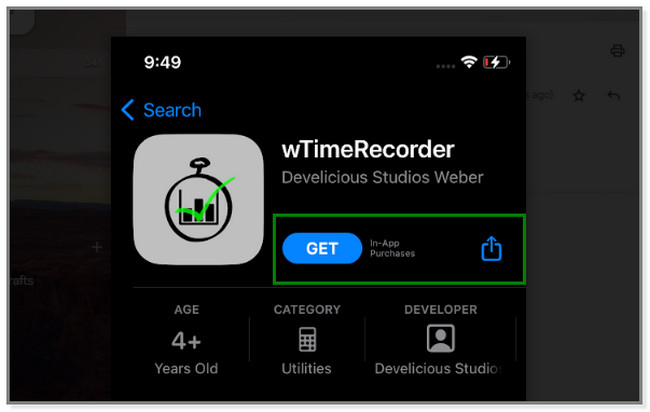
Trin 2Du vil se opgaven daglig eller ugentlig liste. I øverste hjørne af appen skal du trykke på Plus tegn-knap for at tilpasse opgaven eller tidsregistreringen.
Trin 3Øverst på skærmen skal du omdøbe opgaven ved at skrive den i boksen Nyt projektnavn. Under den kan du indstille varigheden af tidsoptagelsen. Det afhænger af din præference. Senere kan du også vælge Projekt lokationer sektion for at vælge dit arbejdsområde. Tryk derefter på Tilføj knappen øverst for at anvende ændringerne.
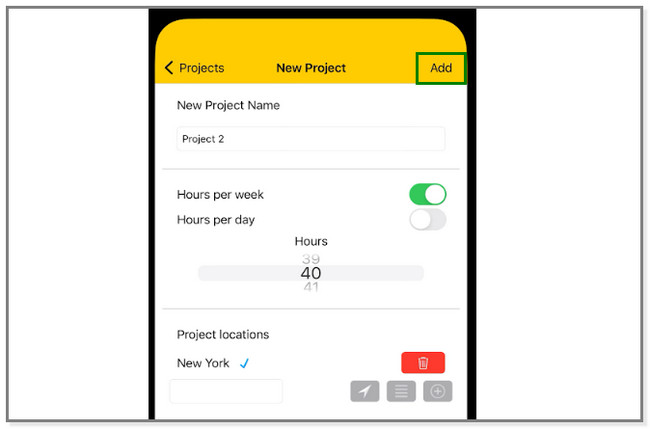
FoneLab Screen Recorder giver dig mulighed for at optage video, lyd, online tutorial osv. På Windows / Mac, og du kan nemt tilpasse størrelse, redigere videoen eller lyden med mere.
- Optag video, lyd, webcam og tag skærmbilleder på Windows / Mac.
- Forhåndsvis data, før du gemmer.
- Det er sikkert og nemt at bruge.
Del 3. Tidsoptagelse på Android ved hjælp af tredjepartsapp
Skærmoptageren - XRecorder har en funktion til tidsregistrering. Hvis du bruger en Android-telefon, er denne del af artiklen noget for dig. Denne app er unik til optagelse på grund af dens mange funktioner. Det tilbyder også værktøjer til redigering af videoer, redigering af fotos, videokomprimering osv. Bortset fra det kan du tage videoreaktioner, mens du optager en video på din telefon. Der er mere! Du kan tegne på din skærm under optagelsesprocessen. På trods af disse fordele bliver der ved med at dukke mange annoncer op på din skærm. I dette tilfælde kan du også optage dem i processen. Vil du bruge dette værktøj? Nedenfor er dens trin.
Trin 1Find Google Play Butik på din Android-telefon. Start den og skriv XRecorder på dens søgelinje. Tryk derefter på Hent knappen i højre side af appen. Vent på, at downloadprocessen slutter. Tryk på Åbne knappen, hvis du er klar til at starte tidsregistreringsappen.
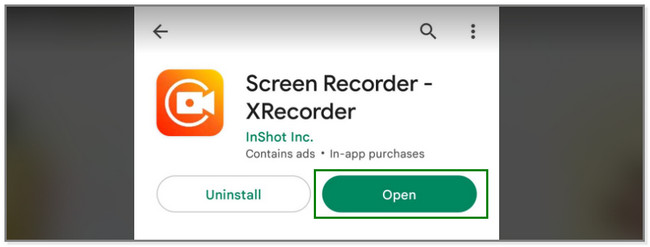
Trin 2Du vil se de unikke funktioner i denne optagelsesapp. Alt du skal gøre er at finde Plus knappen i øverste hjørne af appen. Senere vil du se flere muligheder for tidsregistreringen.
Trin 3På rullemenuen er der 3 sektioner, du kan vælge. Det inkluderer ofte stillede spørgsmål, selvstudie og tidsindstillet optagelse. Vælg Tidsindstillet optagelse sektion.
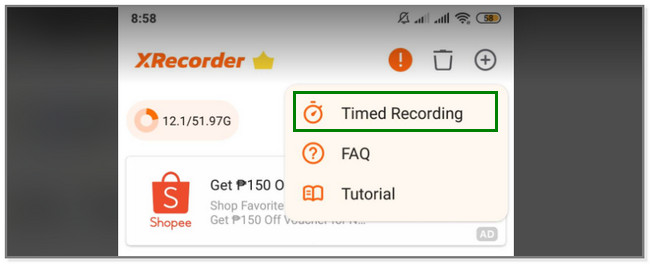
Trin 4Appen vil vise dig sin Timer optager. Indstil venligst varigheden for time, minut og anden gang for den tid, du vil optage. Tryk senere på Starten knappen, når du er klar til at udføre den ønskede opgave. Appen bipper, når tiden er slut.
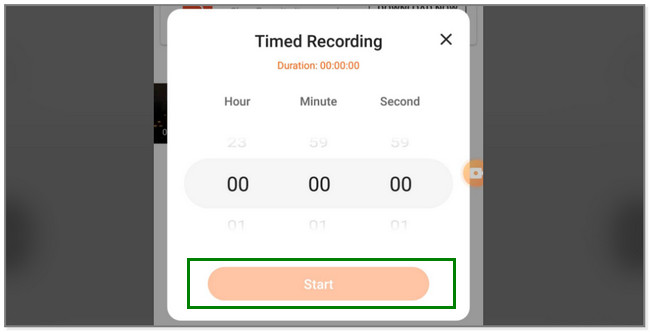
FoneLab Screen Recorder giver dig mulighed for at optage video, lyd, online tutorial osv. På Windows / Mac, og du kan nemt tilpasse størrelse, redigere videoen eller lyden med mere.
- Optag video, lyd, webcam og tag skærmbilleder på Windows / Mac.
- Forhåndsvis data, før du gemmer.
- Det er sikkert og nemt at bruge.
Del 4. Ofte stillede spørgsmål om tidsregistrering
1. Hvorfor stopper min iPhone-video med at optage?
En af de førende årsager til, at video stopper med at optage på iPhones, er den forældede softwareversion. Sådan opdaterer du det:
- Tilslut telefonen til en internetforbindelse.
- Gå til Indstillinger ca.
- Stryg ned og tryk på Generelt .
- Vælg senere softwareopdatering knappen og tryk på Hent og installer for at få den nyeste iOS-opdatering på din telefon.
2. Hvordan forhindrer jeg min iPhone i at slukke, mens jeg optager?
Gå til Indstillinger app eller ikon på din iPhone. Vælg Skærm og lysstyrke afsnit. Vælg derefter Auto-Lock mulighed for at holde din telefonskærm vågen. Vælg venligst Aldrig knappen, mens du optager.
Dette indlæg viser dig de 3 nemme timer optagere til Android, iPhone og computere (Windows og Mac) til tidsregistrering. FoneLab Screen Recorder har unikke funktioner blandt dem alle, fordi de er problemfrie. Vil du bruge dette værktøj? Download det nu!
FoneLab Screen Recorder giver dig mulighed for at optage video, lyd, online tutorial osv. På Windows / Mac, og du kan nemt tilpasse størrelse, redigere videoen eller lyden med mere.
- Optag video, lyd, webcam og tag skærmbilleder på Windows / Mac.
- Forhåndsvis data, før du gemmer.
- Det er sikkert og nemt at bruge.
